Tiny11
Tiny Windows entfernt jeglichen Balast wie Bloatware aus der Window Installation mit offiziellen Befehlen. Also keine Manipulation der Windows Version. Außerdem können lokale Benutzer ohne Microsoftkonto angelegt werden.
Was entfernt wird kann hier nachgelesen werden:
https://github.com/ntdevlabs/tiny11builder/blob/main/README.md
Git-Repo herunterladen:
https://github.com/ntdevlabs/tiny11builder
tiny11maker.ps1: Das Standardskript, das viel unnötigen Ballast entfernt, das System aber wartungsfähig hält.
Sprachen, Updates und Funktionen können danach hinzufügt werden. Dieses Skript wird für den regelmäßigen Gebrauch empfohlen.
tiny11coremaker.ps1: Das Kernskript, das noch mehr Ballast entfernt, aber auch die Möglichkeit zur Wartung des Images unterbindet. Sie können nach der Erstellung keine Sprachen, Updates oder Funktionen hinzufügen. Dieses Skript wird für schnelle Tests oder die Entwicklung empfohlen.
.\tiny11Coremaker.ps1 -ISO "D:\Windows_11_Build22631_052025_Nickel-X64-DE-CLIENTPRO.ISO" -SCRATCH F- Download Windows 11 von
Microsoft website oder
Rufus oder
https://www.deskmodder.de/blog/2024/10/02/windows-11-24h2-26100-iso-esd-deutsch-english/ - PowerShell 5.1 als Administrator öffnen.
- Das ausführen von Skripten zulassen
-
Set-ExecutionPolicy Bypass -Scope Process
-
- Scripte ausführen. Unterschiede beachten?
- Beim Ausführen von tiny11maker.ps1 muss das ISO im Windows-Explorer eingehangen. Im Beispiel als Laufwerk E:
Das temporäre Arbeitslaufwerk ist D: Dort wird ein Unterordner tiny11 angelegt -
.\tiny11maker.ps1 -ISO E -SCRATCH D - Beim Ausführen von tiny11coremaker.ps1 darf das ISO nicht eingehangen sein. Stattdessen wird derPfad angegeben.
-
.\tiny11Coremaker.ps1 -ISO "P:\Werkzeuge\Windows11\Windows.iso" -SCRATCH D - Danach erscheint die Frage nach der Index Nummer. Gemeint ist die Windows Version, die das Image enthält.
z.B.
Index 1 → Windows 11 Home
Index 2 → Windows 11 Home N
Index 3 → Windows 11 Home Single Language
Index 4 → Windows 11 Education
Index 5 → Windows 11 Education N
Index 6 → Windows 11 Pro
Index 7 → Windows 11 Pro N - Danach geht es los und dauert ca. 20 Minuten
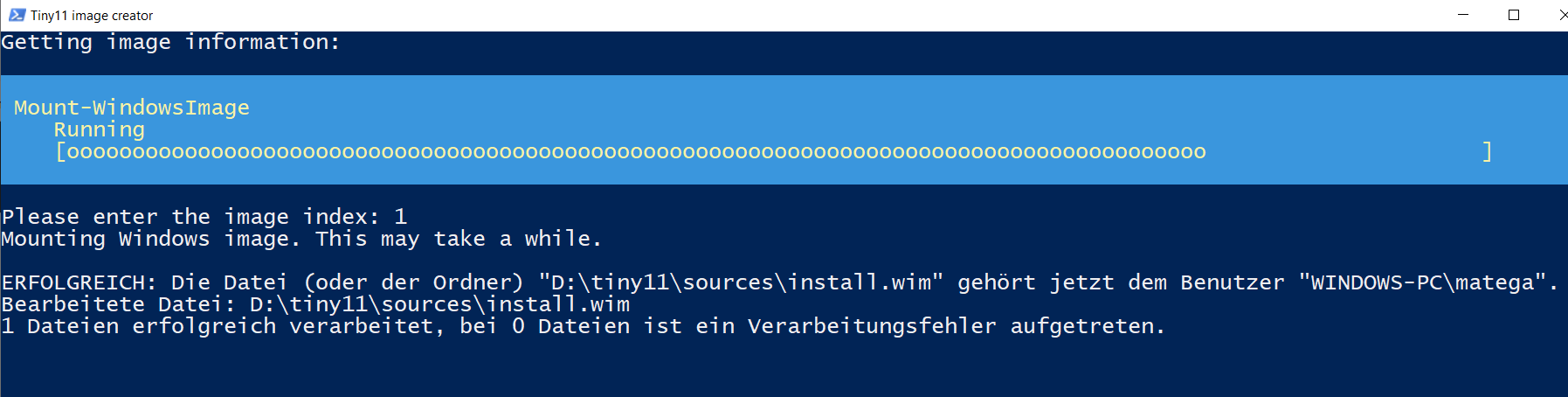
- Beim Ausführen von tiny11maker.ps1 muss das ISO im Windows-Explorer eingehangen. Im Beispiel als Laufwerk E:
Programme wie Firefox können danach mit win-get installiert werden
winget install Mozilla.Firefox
